电脑鼠标总有个圈转 win10 鼠标旁边有个小圈圈不停转怎么办
更新时间:2024-04-14 10:59:03作者:jiang
当我们使用电脑时,经常会遇到一种情况:鼠标总是在屏幕上转个不停的小圈圈,这让我们感到困惑和烦恼,尤其是在使用Windows 10操作系统时,这种情况似乎更加频繁。当我们遇到这样的问题时,应该如何解决呢?在本文中我们将提供一些可能的解决方法,帮助您解决这个鼠标旁边不停转圈的问题。
步骤如下:
1.首先我们打开鼠标设置,选择其他鼠标选项。
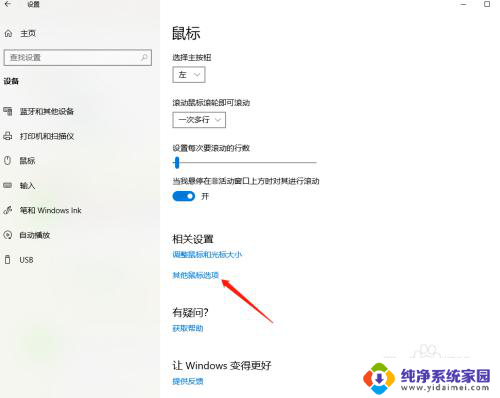
2.选择指针选项
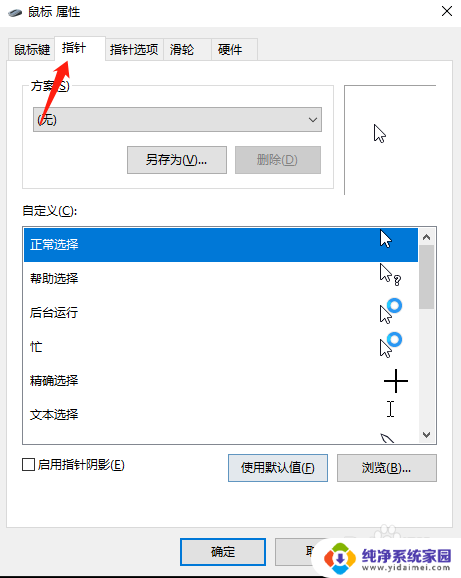
3.选择后台运行,点击浏览。选择第一个后缀为cur的文件(也就是鼠标正常状态下的选项)点击打开。重复此步骤把忙的状态下也改为正常显示状态。
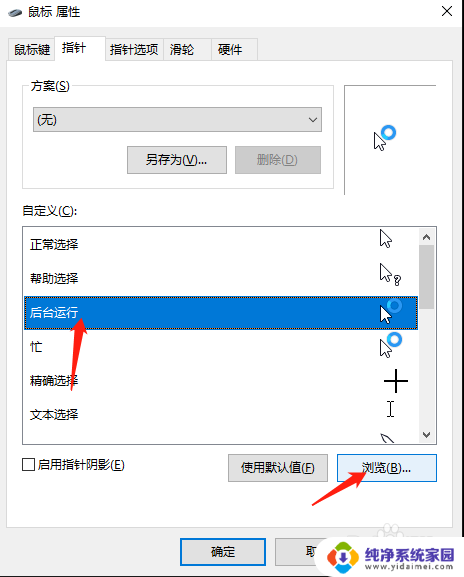
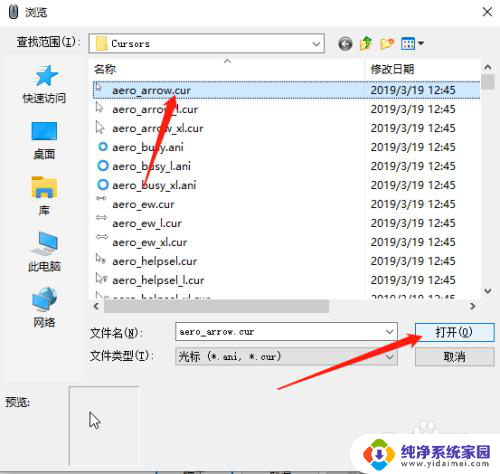
4.点击应用,然后确定。就大功告成啦!
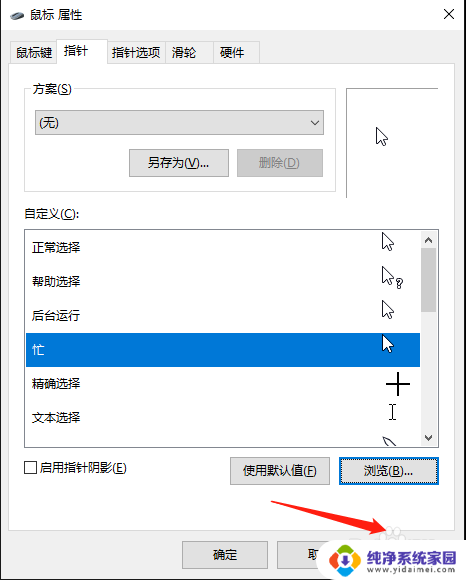
以上是电脑鼠标总结的全部内容,如果有任何疑问,请按照小编提供的方法进行操作,希望能对大家有所帮助。
电脑鼠标总有个圈转 win10 鼠标旁边有个小圈圈不停转怎么办相关教程
- win10鼠标箭头旁边小圈圈转不停 win10 鼠标旁边有个小圈圈不停转的解决方法
- win10打开鼠标一直转圈 电脑鼠标转圈圈解决方法详解
- win10鼠标放在任务栏一直转圈 Win10鼠标放任务栏转圈解决方法
- win10鼠标桌面右键转圈圈 Win10桌面鼠标右键卡顿解决方法
- 鼠标移到任务栏一直转圈还不动 如何解决win10任务栏鼠标放上去就转圈圈的问题
- win10打个某个程序一直转圈圈怎么解决 win10桌面鼠标右键一直旋转怎么解决
- 电脑点鼠标右键一直转圈 Win10桌面右键菜单转圈不停解决方法
- win10系统转圈圈进不去 Win10开机一直转圈圈怎么办
- 开机进系统一直转圈 Win10开机一直转圈圈进不去系统怎么办
- 鼠标右击一直转 解决Win10桌面右键一直转圈的方法
- 怎么查询电脑的dns地址 Win10如何查看本机的DNS地址
- 电脑怎么更改文件存储位置 win10默认文件存储位置如何更改
- win10恢复保留个人文件是什么文件 Win10重置此电脑会删除其他盘的数据吗
- win10怎么设置两个用户 Win10 如何添加多个本地账户
- 显示器尺寸在哪里看 win10显示器尺寸查看方法
- 打开卸载的软件 如何打开win10程序和功能窗口